Forstå Minecraft "Exit Code: 1"-problemet

Minecraft er et populært sandkassespil, der appellerer til millioner af spillere verden over. Men som enhver software støder den nogle gange på problemer. Et sådant problem, spillere kan støde på, er fejlen "Exit Code: 1". Denne fejlkode betyder, at spillet er gået ned, hvilket forhindrer dig i at nyde dets fordybende oplevelse. I dette afsnit vil du få en forståelse af dette problem, og hvad der kan forårsage det.
Fejlen "Exit Code: 1" kan skyldes forskellige faktorer. Det kan forekomme på grund af forældede Java-installationer, da Minecraft er afhængig af, at Java kører problemfrit. Derudover kan forældede eller inkompatible grafikkortdrivere få spillet til at gå ned med fejlen "Exit Code: 1". Desuden kan problemer med Minecraft Launcher-filstien eller beskadigede spilfiler også bidrage til dette problem.
Når du har forstået de mulige årsager til fejlen "Afslutningskode: 1", bør du være bedre rustet til at løse problemet ved at følge de anbefalede løsninger. Nogle metoder omfatter opdatering af Java, opdatering af dine grafikkortdrivere og reparation eller geninstallation af spillet. Ved at adressere disse faktorer bør din Minecraft-oplevelse blive bedre, så du kan vende tilbage til at bygge og udforske din virtuelle verden.
Metode 1: Opdater Java Runtime Environment
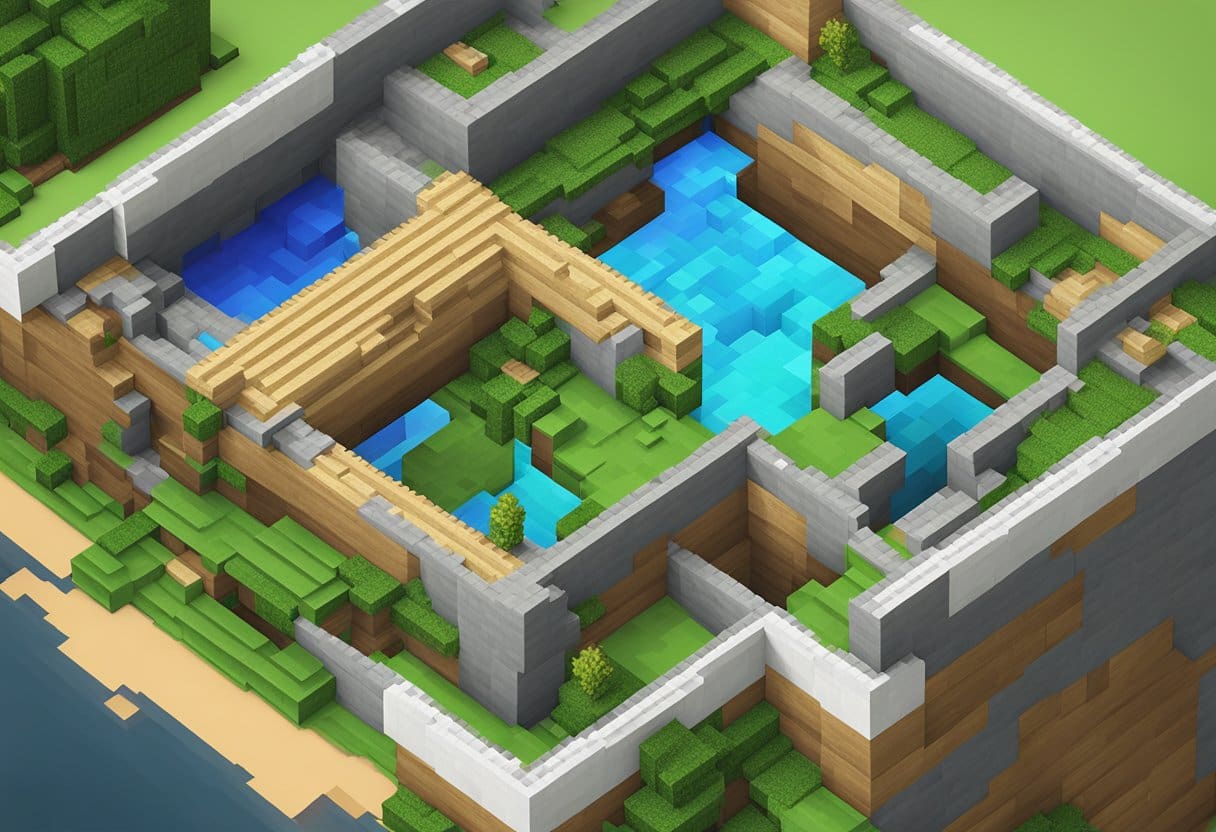
Opdatering af dit Java Runtime Environment (JRE) er en af de bedste måder at rette Minecrafts "Exit Code: 1" fejl på. Minecraft er stærkt afhængig af Java, og at have en forældet version kan føre til nedbrud og andre præstationsproblemer. I dette afsnit vil vi guide dig til at opdatere dit Java Runtime Environment.
Sådan opdateres Java Runtime Environment
- Besøg det officielle Java-websted på www.java.com
- Klik på Hent knappen, og fortsæt med installationsprocessen ved at følge instruktionerne på skærmen.
Alternativt kan du bruge Java-kontrolpanelet til at søge efter opdateringer:
- Presse Windows-tast + S og skriv "Konfigurer Java" i søgefeltet.
- Type Konfigurer Java fra søgeresultaterne for at åbne Java-kontrolpanelet.
- Klik på Opdatering fanen, og klik derefter på Opdater nu knap. Java vil søge efter tilgængelige opdateringer og installere dem om nødvendigt.
Sørg for at genstarte din computer efter opdatering af Java for at sikre, at den nye version træder i kraft. Når du har opdateret Java, skal du starte Minecraft og kontrollere, om fejlen "Exit Code: 1" er blevet løst. Hvis problemet fortsætter, kan du overveje at prøve andre metoder til at rette fejlen.
Metode 2: Opdater Minecraft
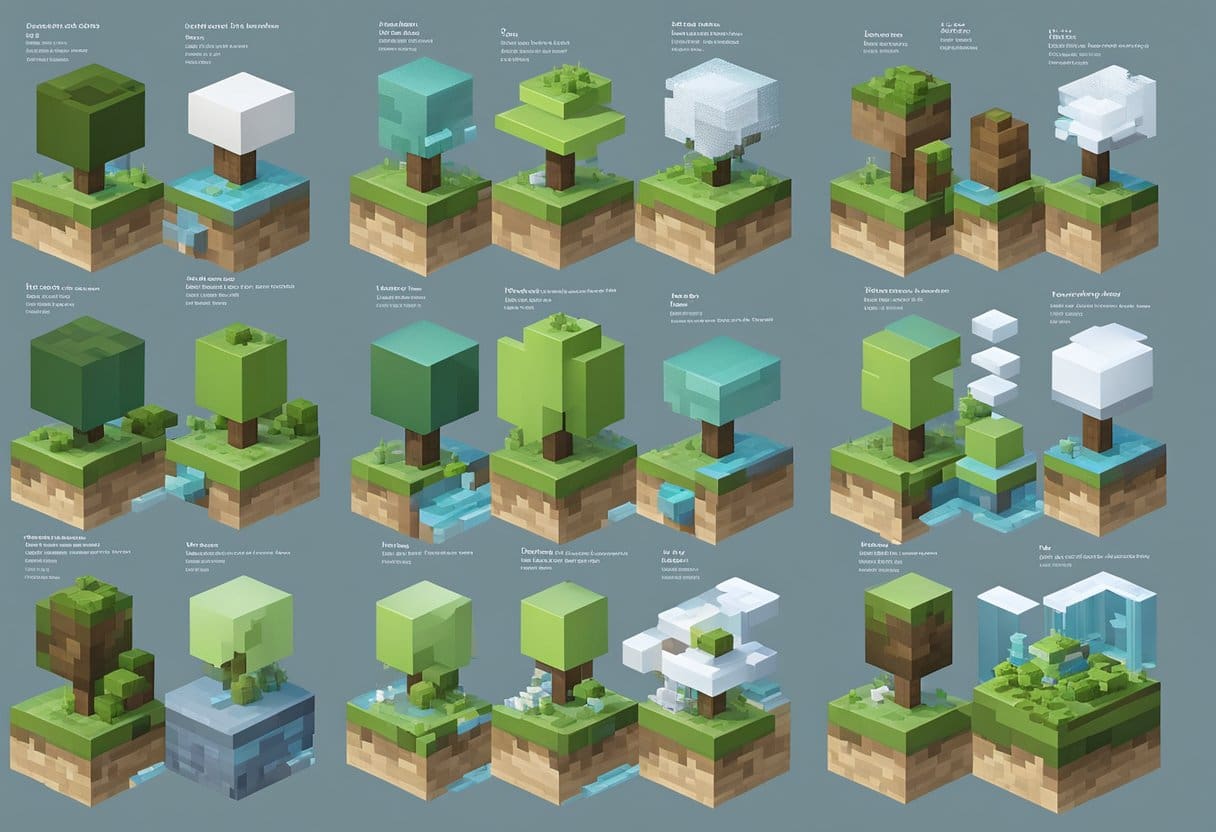
Opdatering af Minecraft er afgørende for at holde spillet kørende og løse potentielle problemer, såsom "Exit Code: 1"-problemet. Heldigvis er opdatering af spillet en simpel proces inden for et par minutter.
Trin til opdatering af Minecraft
- Åbn Minecraft Launcher: Start med at åbne Minecraft Launcher på din computer.
- Log ind på din konto: Hvis du ikke allerede er logget ind, skal du indtaste dine Minecraft-kontooplysninger og logge ind.
- Vælg den rigtige profil: I startprogrammet vil du se en liste over profiler, der viser forskellige Minecraft-versioner. Vælg den profil, du vil opdatere, eller opret en ny.
- Opdater indstillinger: Se efter afsnittet "Versionsvalg" i profilindstillingerne. Klik på rullemenuen ved siden af "Brug version", og vælg den seneste udgivelse. Starteren skal automatisk downloade og installere opdateringen.
- Gem og genstart: Gem de ændringer, du har lavet på din profil, og genstart Minecraft Launcher. Spillet skulle nu være opdateret og klar til at spille.
Ved at følge disse trin kan du nemt opdatere Minecraft og potentielt løse "Exit Code: 1"-fejlen, du muligvis oplever. Regelmæssig kontrol af opdateringer sikrer, at du spiller spillets seneste og stabile version.
Metode 3: Geninstaller Minecraft

Geninstallation af Minecraft er en anden effektiv måde at løse problemet med "Exit Code: 1". I nogle tilfælde kan spilfilerne blive beskadiget eller beskadiget, og geninstallation af spillet kan erstatte disse filer og løse problemet.
Retningslinjer for at geninstallere Minecraft
- Afinstaller spillet først: Tryk på
Windows + Ifor at åbne appen Indstillinger, og klik derefter på 'Apps'. Find Minecraft på listen over installerede programmer, klik på det, og vælg 'Afinstaller'. Følg anvisningerne for at fuldføre processen. - Sørg for fuldstændig fjernelse: Sørg for, at alle filer og mapper, der er knyttet til spillet, er blevet slettet. Tjek standardinstallationsmappen (
C:\Users\YourUsername\AppData\Roaming\) for eventuelle resterende filer eller mapper, som f.eks.minecraft, og slet dem. - Download installationsprogrammet igen: Besøg det officielle Minecraft-websted (https://www.minecraft.net/) for at downloade den seneste version af installationsprogrammet til dit operativsystem. Sørg for at downloade den version, der matcher dine systemkrav og specifikationer.
- Installer spillet: Kør det downloadede installationsprogram, og følg instruktionerne på skærmen for at installere spillet. Sørg for at vælge den korrekte spilmappe under installationsprocessen.
- Kør spillet: Start Minecraft, og kontroller, om "Exit Code: 1"-problemet er blevet løst. Hvis problemet fortsætter, kan du overveje at prøve en anden metode til at løse problemet.
Husk at holde sikkerhedskopier af dine verdener og spildata, før du geninstallerer spillet for at undgå at miste fremskridt eller vigtig information.
Metode 4: Opdater dine grafikdrivere
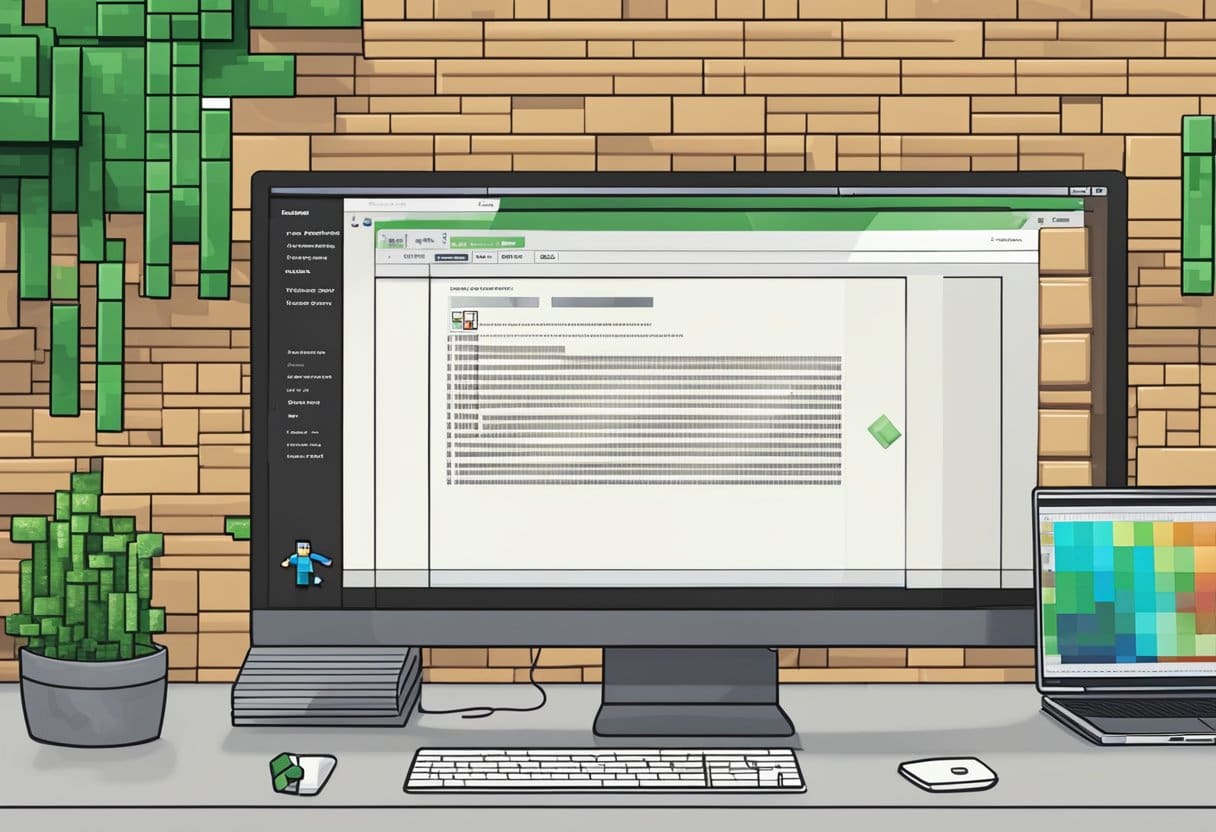
Forældede grafikdrivere kan forårsage Minecraft "Exit Code: 1" fejl. Opdatering af dine grafikdrivere vil sikre, at din computers GPU korrekt understøtter spillet, hvilket kan løse eventuelle startproblemer.
Procedure til opdatering af grafikdrivere
1. Bestem dit GPU-mærke og -model:
Inden du opdaterer dine grafikdrivere, skal du identificere det grafikkort, der er installeret på din computer. Åbn Enhedshåndtering ved at trykke på Win + X og vælg 'Enhedshåndtering'. Under 'Skærmadaptere' finder du detaljerne om din GPU.
2. Download den relevante driver:
Besøg det officielle websted for din grafikkortproducent (såsom NVIDIA, AMD eller Intel) for at downloade den nyeste driver til din GPU. Sørg for at downloade den korrekte driver til dit GPU-mærke og -model.
3. Installer driveren:
Når det er downloadet, skal du køre installationsprogrammet til den driver, du downloadede. Følg instruktionerne på skærmen for at fuldføre installationsprocessen.
4. Genstart din computer:
Efter installationen skal du genstarte din computer for at sikre, at de opdaterede drivere er korrekt indlæst.
5. Bekræft driveropdateringen:
Åbn Enhedshåndtering igen (tryk Win + X, vælg derefter 'Enhedshåndtering'), og tjek under 'Skærmadaptere'. Din opdaterede driverversion skal vises.
Ved at opdatere dine grafikdrivere kan du sikre optimal kompatibilitet mellem din GPU og Minecraft, hvilket potentielt løser problemet med "Exit Code: 1".
Metode 5: Tjek for softwarekonflikter

Nogle gange kan tredjepartssoftware, der kører i baggrunden, forstyrre Minecraft, hvilket forårsager fejlen "Exit Code: 1". I dette afsnit vil vi diskutere, hvordan man identificerer og løser softwarekonflikter for at nyde en glat spiloplevelse.
Identifikation og løsning af softwarekonflikter
- Antivirus og firewall: Sørg for, at din antivirus eller firewall ikke blokerer Minecraft-relaterede processer. Du kan gøre dette ved at tilføje Minecraft til listen over undtagelser i din sikkerhedssoftwares indstillinger.
- Tredjeparts software: Deaktiver eller luk midlertidigt eventuelle unødvendige programmer, der kører i baggrunden. Dette kan hjælpe dig med at identificere, om der er nogen konflikter med Minecraft. Almindelige syndere omfatter overlejringer, skærmoptagere eller præstationsfremmende software.
- Discord overlejring: Discord-overlejringsfunktionen kan nogle gange forårsage konflikter med Minecraft, hvilket fører til fejl som "Exit Code: 1." Deaktivering af overlejringen kan hjælpe med at løse problemet. Følg disse trin for at deaktivere Discord-overlejringen:
- Åben diskord.
- Naviger til Brugerindstillinger (tandhjulsikon i nederste venstre hjørne).
- Find og klik på Overlay i indstillingsmenuen.
- Slå "Aktiver overlejring i spillet" fra.
- Når du har identificeret den modstridende software, kan du prøve at opdatere, geninstallere eller permanent deaktivere den. Dette skulle hjælpe med at løse fejlen "Exit Code: 1" i Minecraft.
Husk at holde din software, drivere og Minecraft opdateret for at minimere chancerne for at støde på denne fejl i fremtiden.
Sidst opdateret: 17. november 2023

Sandeep Bhandari har en Bachelor of Engineering in Computers fra Thapar University (2006). Han har 20 års erfaring inden for teknologiområdet. Han har en stor interesse for forskellige tekniske områder, herunder databasesystemer, computernetværk og programmering. Du kan læse mere om ham på hans bio side.

